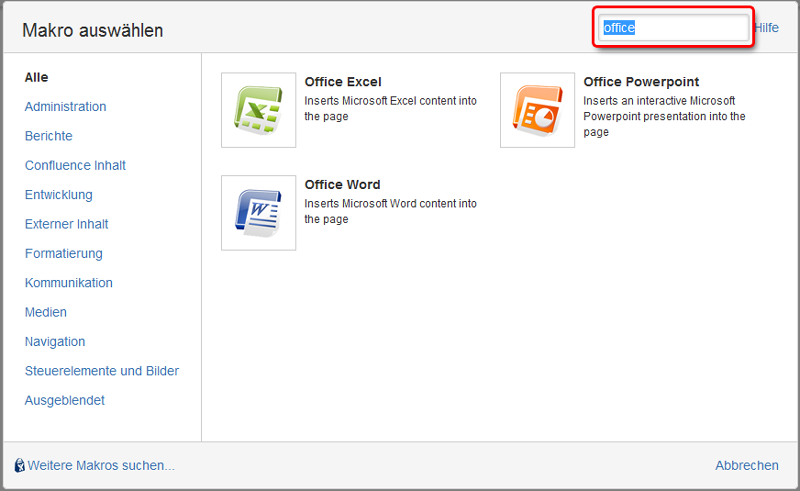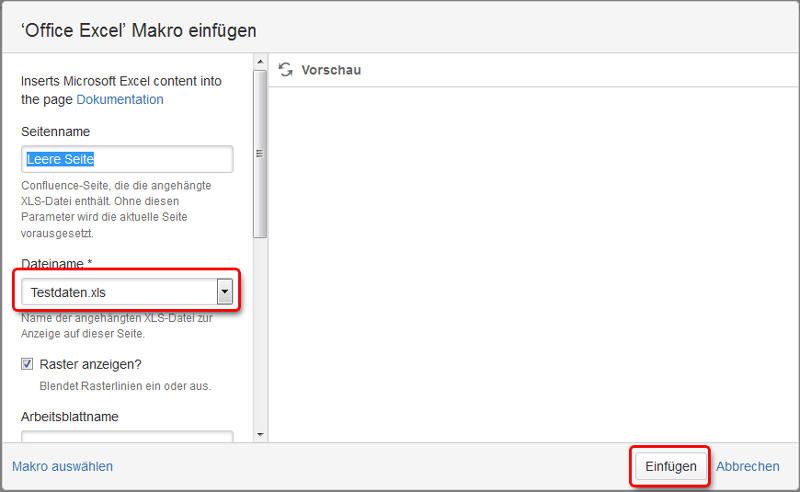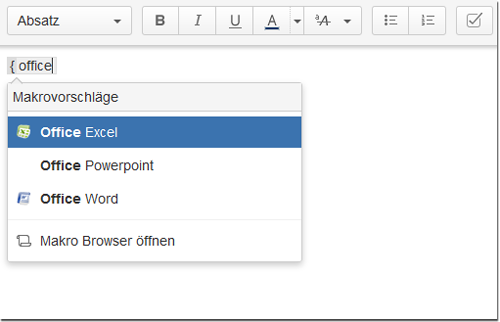Unter dem Begriff Office Makro verbergen sich die vier Möglichkeiten Office-Dokumente , wie PowerPoint, Word und Excel-Dateien, und PDF darzustellen oder einzubinden. Die Ergebnisse sehen Sie weiter unten.
| Hinweis |
|---|
Sie müssen mindestens eine Datei mit einer der Endung .xls(x), .doc(x), .pdf oder .ppt(x) in der Anlage der Seite haben, um dieses Makro zu verwenden. |
Anleitung
| Inhalt |
|---|
Erstellen mittels Formatierungsleiste
- Klicken Sie in der Formatierungsleiste auf Einfügen > Andere Makros
- Im Suchfeld geben Sie "office" oder "pdf" ein
- Wählen Sie das entsprechende Office Makro aus.
- Im folgenden Fenster können die Datei und die Darstellungseigenschaften für das Anhänge Makro festgelegt werden
- Zum Abschluß bestätigen Sie Ihre Einstellungen mit Einfügen
Erstellen mittels Kurzschreibweise
- Im Editor fügen Sie das Makro 'Office ...' oder 'pdf' hinzu in dem Sie die "{office" oder "{pdf" eingeben und das Makro auswählen.
- Wählen Sie das entsprechende Office Makro aus.
- Im folgenden Fenster können die Datei und die Darstellungseigenschaften für das Anhänge Makro festgelegt werden
- Zum Abschluß bestätigen Sie Ihre Einstellungen mit Einfügen
Beispiel
| Erweitern | ||||||||||||||||||||||||
|---|---|---|---|---|---|---|---|---|---|---|---|---|---|---|---|---|---|---|---|---|---|---|---|---|
| ||||||||||||||||||||||||
|
Videoanleitung
| Link tab | ||||||
|---|---|---|---|---|---|---|
| ||||||
|